
时间:2021-06-25 20:33:00 来源:www.win10xitong.com 作者:win10
任何电脑系统都会有瑕疵,win10系统也不例外。今天有用户遇到了win10怎么修复sd卡的问题,要是遇到这个问题的用户对电脑知识不是很了解的话,可能自己就不知道怎么解决了。我们这次可以尝试着自己来解决win10怎么修复sd卡的问题,这样我们的电脑相关知识水平又有所提高了。其实可以效仿小编的这个流程进行如下操作:1.将TF卡插入读卡器,接到 Windows 10 电脑 USB 接口。2.连接好之后,打开此电脑,出现可移动磁盘 说明连接成功就很轻松愉快的把这个问题搞定了。怎么样,是不是感觉很容易?如果你还不是很明白,那接下来就由小编再次说说win10怎么修复sd卡的具体解决步骤。

具体步骤如下:
1.将TF卡插入读卡器,并将其连接到Windows 10计算机的USB接口。
2.连接后,打开这台电脑,出现可移动磁盘,表示连接成功。
3.按Win R打开运行窗口,输入cmd,打开命令提示符。
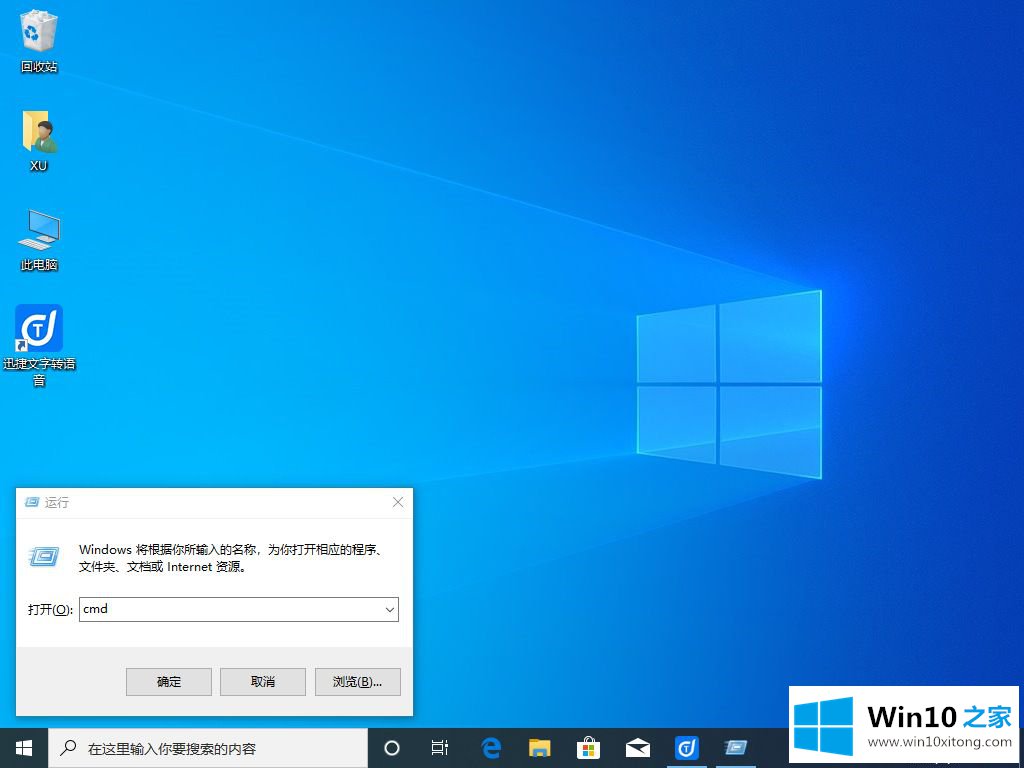
4.chkdsk H:/F,(H:是你的sd卡盘符,/F是修复参数。),sd卡修复时,检查TF卡的属性。如果可以显示容量,则修复成功。
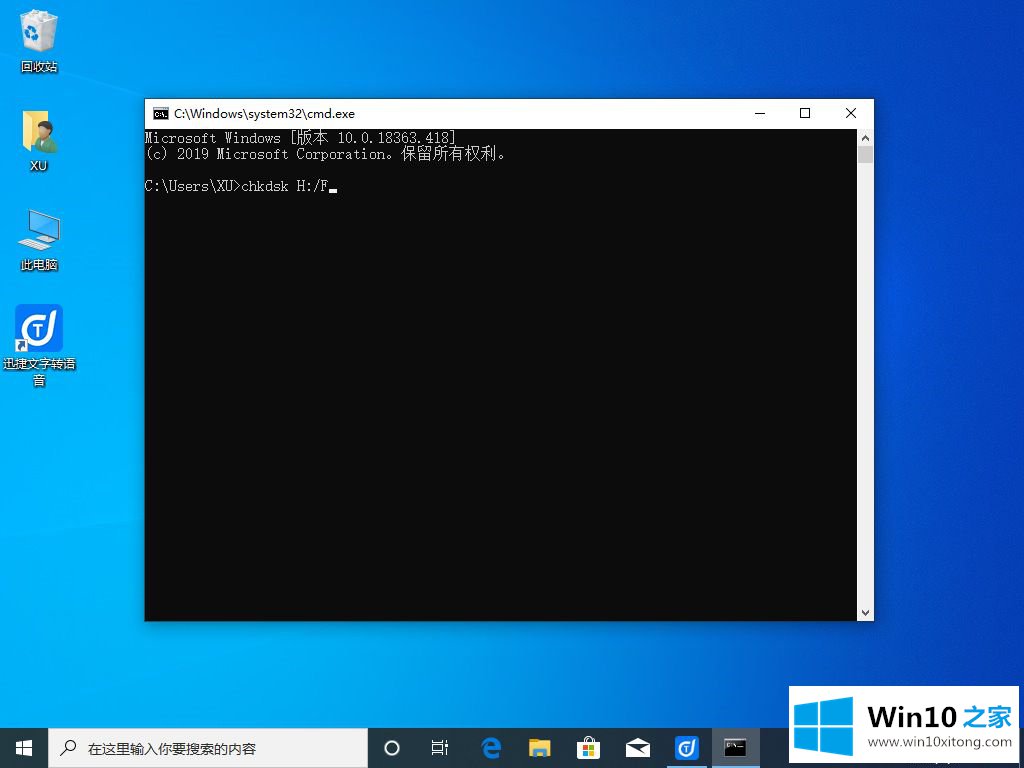
5.取出sd卡并插回手机,以便正常使用。
在这里我们需要提醒大家,这种方法不一定能完全修复你的SD卡。对于严重损坏,建议您考虑更换新的SD卡。此方法仅用于测试,不能保证。
这是解释win10系统sd卡损坏修复步骤的方法。遇到同样情况的用户可以尝试以上方法修复,希望对大家有帮助。
win10怎么修复sd卡的问题是不是大家根据以上提供的教程就处理好了呢?如果你还没有解决好,那么多用上面的方法尝试几次,问题一定可以解决的。